5.3 選取移轉來源
若要指出移轉來源 Novell eDirectory 網路樹並登入:
圖 5-2 移轉來源
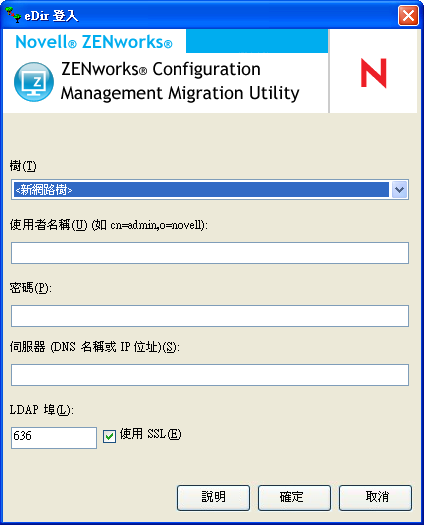
-
填寫下列欄位,以對移轉來源 eDirectory 網路樹提出驗證︰
網路樹︰ 第一次存取「eDir 登入」對話方塊時,不會顯示此欄位。
第二次及後續登入時,可從下拉式清單中選取之前使用此對話方塊登入的任何網路樹。
每使用此對話方塊一次,即會將上次登入的網路樹顯示於此處。
若要新增未列出的 eDirectory 網路樹,請選取預設選項,再填寫其他欄位,然後按一下。之後即可從下拉式清單中選取網路樹。
使用者名稱︰ 指定 LDAP 使用者名稱。
例如 cn=readonlyuser,ou=container,o=organization。
第一次使用移轉公用程式登入此網路樹時,不會顯示任何資訊;之後則會顯示上次所使用的使用者名稱。
若在欄位中選取 eDirectory 網路樹,將會自動在此欄位中填入您上次用於該網路樹的使用者名稱。
附註:要移轉物件,您在 eDirectory 中必須被設定為包含這些物件之容器的託管者,並且至少擁有讀取和比較權限。如需新增託管者的詳細資訊,請參閱《ConsoleOne 使用者指南》。
密碼︰ 指定密碼。每次皆須輸入,以茲驗證。
伺服器︰ 指定代管 eDirectory 網路樹之伺服器的 DNS 名稱或 IP 位址。當您在欄位中選取 eDirectory 網路樹時,會自動填寫此欄位。
LDAP 埠︰ 指定 LDAP 埠。若為 SSL,預設會顯示 636;若為非 SSL,則會顯示 389。建議使用 SSL,以密碼保護網路傳輸。當您在欄位中選取 eDirectory 網路樹時,會自動填寫此欄位。
使用 SSL︰ 若是使用 SSL,請選取此核取方塊。當您在欄位中選取項目時,此欄位會自動設定為先前的選擇。
-
按一下。
區段會顯示所有可用的 eDirectory 資訊,以及組織於該層級所含的啟始顯示。欄位亦會顯示網路樹名稱。
-
若要選取移轉目的地,請繼續節 5.4, 選取移轉目的地。